Настройване на IPTV плейър за гледане на IP телевизия на компютър.
- ОпределениеIPTVиграч
- ИзтеглиIPTVиграч
- ИнсталацияIPTVиграч
- НастройкиIPTVплейър за гледанеIP– телевизия на компютър
- Изводи за употребаIPTVиграч
ОпределениеIPTVиграч
IPTV плейърът е плейър за телевизионно излъчване, който е създаден на базата на VLC плейъра. IPTV плейърът е специално унифициран за гледане на IP телевизия.
Основни характеристики на IPTV плейъра:
- Функция за запис на поточно видео и аудио във файл
- Програмна поддръжка в JTV
- Преглед на некриптирани Http, Librtmp, rtmp, udp-multicast потоци.
- Поддръжка на LUA скрипт
- Търсете мултикаст канали
- Фонов запис на неограничен брой канали
ИзтеглиIPTVиграч
Можете да изтеглите IPTV плейъра от официалния уебсайт http://borpas.info/iptvplayer (или като щракнете върху връзка).
![]()
Инсталиране на IPTV плейър
И така, изтеглихте инсталатора за IPTV плейъра „IpTvPlayer-setup“. Стартирайте го. Пред вас се появява “IPTV Player Installation Wizard”. Тук ви съветвам да поставите отметка в квадратчето до реда „Избор на настройки и папка за инсталиране“.
Това ще направи възможно:
- директно изберете мястото, където ще бъде инсталиран IPTV плейърът,
- създайте пряк път на работния плот
- позволи на всички потребители да използват IPTV плейъра
Ако няма да предавате IPTV през локална мрежа, не е нужно да поставяте отметка в квадратчето до „UDP-към-HTTP прокси“.
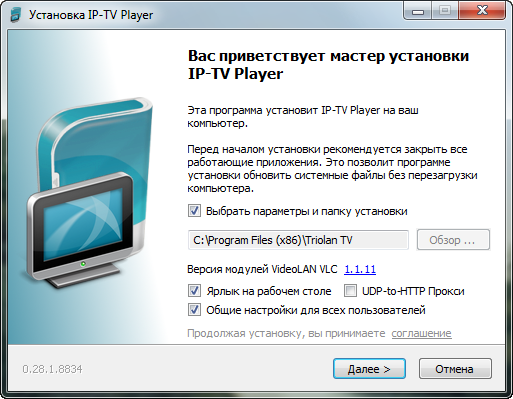
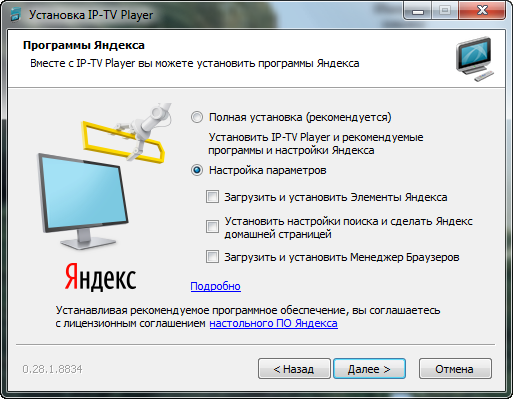
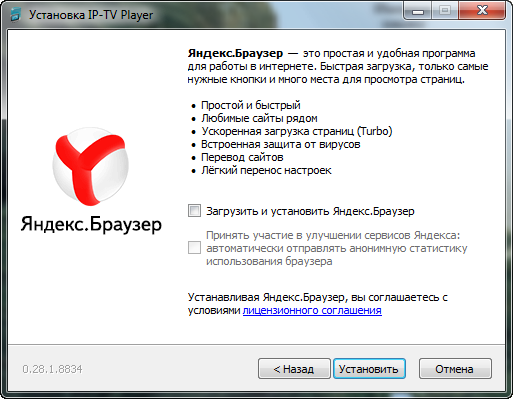
След това щракнете върху бутона за инсталиране - и след няколко секунди програмата ще бъде инсталирана. Ще видите съответния прозорец „Завършване на съветника за инсталиране на IP-TV Player“. Щракнете върху Готово, за да излезете от инсталатора. Инсталацията е завършена и на работния плот се появява следният пряк път:
Настройване на IPTV плейър за гледане на IP телевизия на компютър
За да гледате IP телевизия с IPTV плейър, трябва да направите следното:
Стартирайте програмата „IP-TV Player“. Пред вас се появява прозорец за избор на интернет доставчик. Съветвам ви да изберете празен профил, тъй като вашият доставчик може да не е в падащия списък и IPTV плейърът не винаги ще намира нужните данни в мрежата, използвайки вградената връзка.
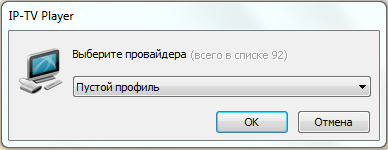
Пред вас се появява следният прозорец:

Както можете да видите в горния десен ъгъл, „Списъкът с канали е празен.“ За да добавите канали към IPTV плейъра, трябва да добавите файла „M3U“ (.m3u) със списък с канали към плейъра или да посочите адреса със списъка с канали http://. За да направите това, отидете на настройките на IPTV плейъра (щракнете върху зъбното колело).

Пред вас се появява меню, в което поставяме отметка в реда „Всички настройки“.
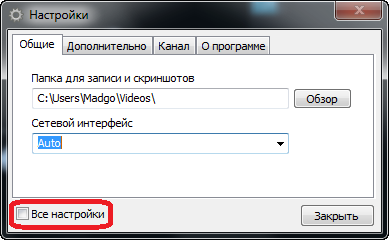
След което виждате пълното меню на IPTV плейъра. Изберете раздела „Общи“ и реда „Адрес на списъка с канали (M3U файл).
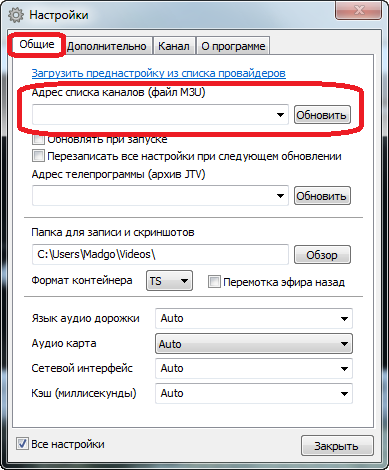
Ако щракнете върху стрелката в този ред, ще се появи подменю, в което избираме „Избор на файл със списък с канали...“
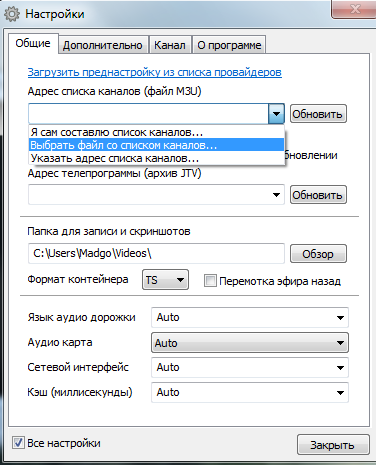
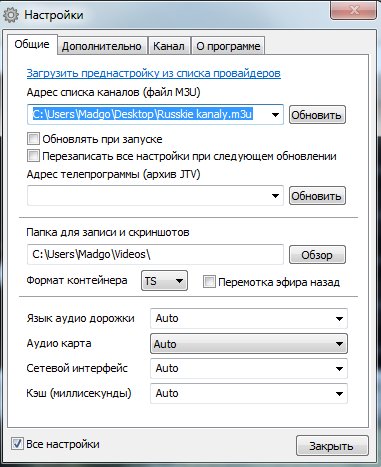
Ако щракнете върху стрелката в този ред, ще се появи подменю, в което избираме „Посочете адреса на списъка с канали ...“

Въвеждаме адреса ръчно или копираме предварително запазена връзка. Изглежда така:
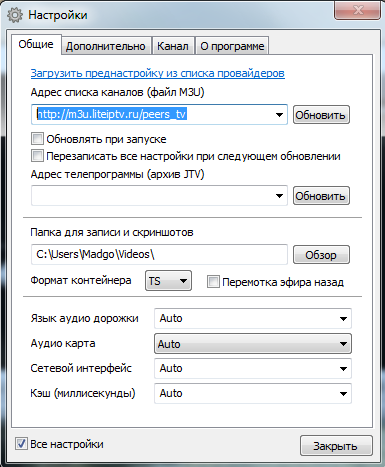
След като направите горното, вашата IP телевизия ще стартира

Заключения относно използването на IPTV плейър
IPTV Player, бих определил като най-добрия софтуер за гледане на IP телевизия. С IPTV Player е възможно следното:
- За всеки канал съотношението на страните на видео изображението (3×4, 16×10, 16×9 и т.н.) и броят на изходните аудио канали (ляв канал, десен канал, стерео, 5.1 и т.н.) се настройват , както и Ако има няколко аудио записи, можете да изберете езика на излъчване
- Възможно е да планирате включването и изключването на IPTV Player за запис или гледане на видео
- Възможност за едновременно показване на няколко канала на екрана
- Управлявайте плейъра с помощта на клавишни комбинации, ето някои от тях:
- F3 – фонов запис на канала
- +/-/* — увеличаване/намаляване/размер на оригиналното изображение
- Въведете списъка с канали два пъти
- Стрелки нагоре/надолу/наляво/надясно – движение през плейъра
- В информационния прозорец под видео прозореца можете да регулирате силата на звука, да спрете/възобновите възпроизвеждането на IPTV телевизия
И всичко това не са всички предимства на IPTV Player, безплатна програма, която ще ви позволи удобно да гледате телевизионни канали на вашия компютър.






